工作中借助win7系统自带计算器实现单位换算教程
摘要:在平常时工作中,有时候需要进行单位换算,而单位换算是一件有点让人头疼的事情,不过要是你使用win7系统的话就方便多了,win7系统中有自带计...
在平常时工作中,有时候需要进行单位换算,而单位换算是一件有点让人头疼的事情,不过要是你使用win7系统的话就方便多了,win7系统中有自带计算器,我们可以利用计算器来实现单位换算的功能,现在就跟大家分享一下巧妙利用win7系统自带计算器实现单位换算的具体操作步骤吧。
1、首先点击开始菜单中的“所有程序--附件”选项,然后点击“计算器”程序;
2、然后就会弹出一个计算器的界面,点击上方的“查看--单位换算”选项;
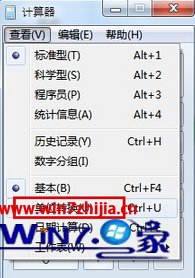
3、这时候就会弹出单位转换的信息内容,选择自己需要转化单位类型,然后进行转化即可;

4、比如我们这里选择角度的话,选择角度之后输入数值即可转化,如下图。

以上就是为大家带来的巧妙利用win7系统自带计算器实现单位换算的所有内容了,感兴趣的朋友们可以试试看哦,更多精彩内容欢迎访问。
【工作中借助win7系统自带计算器实现单位换算教程】相关文章:
★ win10系统华硕vm510lj热键无法使用的五种解决方法图文教程
